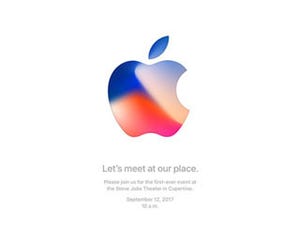いよいよ、新型iPhone発表会の日程が明らかになりましたね。機種変更の準備はお済みでしょうか? 前回はiPhoneのいろいろなデータのバックアップ方法をご紹介しました。今回は、iPhoneユーザーが新しく直面する問題、Apple Payのカードをどうすればいいのかについてご紹介します。
クレジットカードは簡単に復活
Apple Payで使えるカードには、クレジットカード/プリペイドカードとSuicaがあります。まずはクレジットカード/プリペイドカードから。こちらはカンタン。通常のバックアップができていれば、特に準備は必要ありません。
![]()
|
設定を開き、名前→iCloudの順にタップ。「Wallet」がオンになっていれば大丈夫 |
新しいiPhoneに機種変更した際、バックアップから復元すると、自動的に登録履歴のあるカードが表示され、簡単に再登録することができます。
![]()
|
新しいiPhoneのセットアップ。言語、Wi-Fi、位置情報などを設定します |
![]()
|
「APPとデータ」で「iCloudバックアップから復元」を選択。以前のiPhoneで使っていたApple IDを入力し、バックアップデータを選択します |
![]()
|
復元するとApple Payの登録画面へ。自動的に登録履歴のあるカードが表示されます。セキュリティコードを入力するだけで、再び同じカードが使えるようになります |
Suicaは事前に退避してから再登録
Suicaについては、機種変更前にデータを退避させておきましょう。Walletから削除することで、残高情報ごとiCloud上にカードを退避できます。
![]()
|
現在使用中のiPhone。WalletでSuicaを開き、「i」をタップ |
![]()
|
開いた画面の一番下にある「カードを削除」→「削除」の順にタップ。iPhoneから削除されても、iCloudに情報が残るので大丈夫です |
新しいiPhoneの使用準備ができたら、退避させたSuicaをWalletに戻します。
![]()
|
機種変更したiPhoneでWalletを開き、右上の「+」をタップ→「次へ」をタップ |
![]()
|
「カードの種類」でSuicaを選択→退避させたSuicaが表示されるので、追加するカードを選択→「次へ」をタップ |
![]()
|
これでカードがWalletに戻されました。最初に登録したSuicaが自動的にエクスプレスカード(Touch IDなしで使えるカード)に設定されます |